Angular 2 - Transformer des données
Angular 2 possède de nombreux filtres et tuyaux qui peuvent être utilisés pour transformer des données.
minuscule
Ceci est utilisé pour convertir l'entrée en minuscules.
Syntaxe
Propertyvalue | lowercaseParamètres
Aucun
Résultat
La valeur de la propriété sera convertie en minuscules.
Exemple
Assurez-vous d'abord que le code suivant est présent dans le fichier app.component.ts.
import {
Component
} from '@angular/core';
@Component ({
selector: 'my-app',
templateUrl: 'app/app.component.html'
})
export class AppComponent {
TutorialName: string = 'Angular JS2';
appList: string[] = ["Binding", "Display", "Services"];
}Ensuite, assurez-vous que le code suivant est présent dans le fichier app / app.component.html.
<div>
The name of this Tutorial is {{TutorialName}}<br>
The first Topic is {{appList[0] | lowercase}}<br>
The second Topic is {{appList[1] | lowercase}}<br>
The third Topic is {{appList[2]| lowercase}}<br>
</div>Production
Une fois que vous avez enregistré toutes les modifications de code et actualisé le navigateur, vous obtiendrez la sortie suivante.

majuscule
Ceci est utilisé pour convertir l'entrée en majuscules.
Syntaxe
Propertyvalue | uppercaseParamètres
Aucun.
Résultat
La valeur de la propriété sera convertie en majuscules.
Exemple
Assurez-vous d'abord que le code suivant est présent dans le fichier app.component.ts.
import {
Component
} from '@angular/core';
@Component ({
selector: 'my-app',
templateUrl: 'app/app.component.html'
})
export class AppComponent {
TutorialName: string = 'Angular JS2';
appList: string[] = ["Binding", "Display", "Services"];
}Ensuite, assurez-vous que le code suivant est présent dans le fichier app / app.component.html.
<div>
The name of this Tutorial is {{TutorialName}}<br>
The first Topic is {{appList[0] | uppercase }}<br>
The second Topic is {{appList[1] | uppercase }}<br>
The third Topic is {{appList[2]| uppercase }}<br>
</div>Production
Une fois que vous avez enregistré toutes les modifications de code et actualisé le navigateur, vous obtiendrez la sortie suivante.
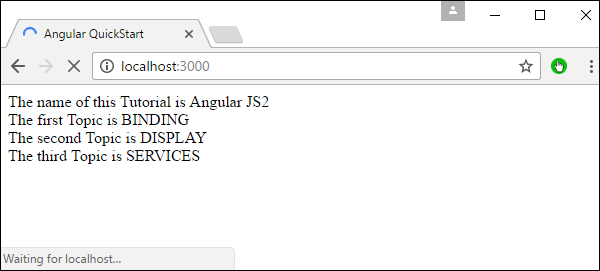
tranche
Ceci est utilisé pour découper un morceau de données de la chaîne d'entrée.
Syntaxe
Propertyvalue | slice:start:endParamètres
start - Il s'agit de la position de départ à partir de laquelle la tranche doit commencer.
end - Il s'agit de la position de départ à partir de laquelle la tranche doit se terminer.
Résultat
La valeur de la propriété sera découpée en fonction des positions de début et de fin.
Exemple
Assurez-vous d'abord que le code suivant est présent dans le fichier app.component.ts
import {
Component
} from '@angular/core';
@Component ({
selector: 'my-app',
templateUrl: 'app/app.component.html'
})
export class AppComponent {
TutorialName: string = 'Angular JS2';
appList: string[] = ["Binding", "Display", "Services"];
}Ensuite, assurez-vous que le code suivant est présent dans le fichier app / app.component.html.
<div>
The name of this Tutorial is {{TutorialName}}<br>
The first Topic is {{appList[0] | slice:1:2}}<br>
The second Topic is {{appList[1] | slice:1:3}}<br>
The third Topic is {{appList[2]| slice:2:3}}<br>
</div>Production
Une fois que vous avez enregistré toutes les modifications de code et actualisé le navigateur, vous obtiendrez la sortie suivante.

Date
Ceci est utilisé pour convertir la chaîne d'entrée au format de date.
Syntaxe
Propertyvalue | date:”dateformat”Paramètres
dateformat - Il s'agit du format de date dans lequel la chaîne d'entrée doit être convertie.
Résultat
La valeur de la propriété sera convertie au format de date.
Exemple
Assurez-vous d'abord que le code suivant est présent dans le fichier app.component.ts.
import {
Component
} from '@angular/core';
@Component ({
selector: 'my-app',
templateUrl: 'app/app.component.html'
})
export class AppComponent {
newdate = new Date(2016, 3, 15);
}Ensuite, assurez-vous que le code suivant est présent dans le fichier app / app.component.html.
<div>
The date of this Tutorial is {{newdate | date:"MM/dd/yy"}}<br>
</div>Production
Une fois que vous avez enregistré toutes les modifications de code et actualisé le navigateur, vous obtiendrez la sortie suivante.
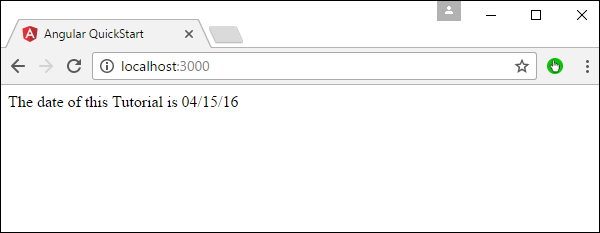
devise
Ceci est utilisé pour convertir la chaîne d'entrée au format monétaire.
Syntaxe
Propertyvalue | currencyParamètres
Aucun.
Résultat
La valeur de la propriété sera convertie au format monétaire.
Exemple
Assurez-vous d'abord que le code suivant est présent dans le fichier app.component.ts.
import {
Component
} from '@angular/core';
@Component ({
selector: 'my-app',
templateUrl: 'app/app.component.html'
})
export class AppComponent {
newValue: number = 123;
}Ensuite, assurez-vous que le code suivant est présent dans le fichier app / app.component.html.
<div>
The currency of this Tutorial is {{newValue | currency}}<br>
</div>Production
Une fois que vous avez enregistré toutes les modifications de code et actualisé le navigateur, vous obtiendrez la sortie suivante.

pourcentage
Ceci est utilisé pour convertir la chaîne d'entrée au format de pourcentage.
Syntaxe
Propertyvalue | percentParamètres
Aucun
Résultat
La valeur de la propriété sera convertie au format pourcentage.
Exemple
Assurez-vous d'abord que le code suivant est présent dans le fichier app.component.ts.
import {
Component
} from '@angular/core';
@Component ({
selector: 'my-app',
templateUrl: 'app/app.component.html'
})
export class AppComponent {
newValue: number = 30;
}Ensuite, assurez-vous que le code suivant est présent dans le fichier app / app.component.html.
<div>
The percentage is {{newValue | percent}}<br>
</div>Production
Une fois que vous avez enregistré toutes les modifications de code et actualisé le navigateur, vous obtiendrez la sortie suivante.
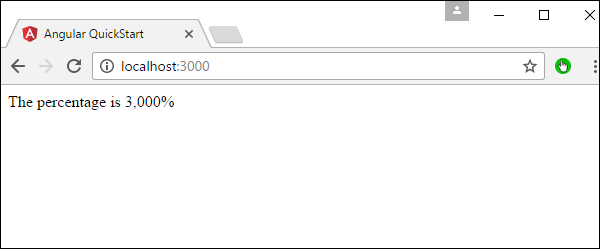
Il existe une autre variation du tuyau de pourcentage comme suit.
Syntaxe
Propertyvalue | percent: ‘{minIntegerDigits}.{minFractionDigits}{maxFractionDigits}’Paramètres
minIntegerDigits - C'est le nombre minimum de chiffres entiers.
minFractionDigits - Il s'agit du nombre minimum de chiffres de fraction.
maxFractionDigits - Il s'agit du nombre maximal de chiffres de fraction.
Résultat
La valeur de la propriété sera convertie au format pourcentage
Exemple
Assurez-vous d'abord que le code suivant est présent dans le fichier app.component.ts.
import {
Component
} from '@angular/core';
@Component ({
selector: 'my-app',
templateUrl: 'app/app.component.html'
})
export class AppComponent {
newValue: number = 0.3;
}Ensuite, assurez-vous que le code suivant est présent dans le fichier app / app.component.html.
<div>
The percentage is {{newValue | percent:'2.2-5'}}<br>
</div>Production
Une fois que vous avez enregistré toutes les modifications de code et actualisé le navigateur, vous obtiendrez la sortie suivante.
